语言栏如何固定 怎样固定语言栏
更新时间:2022-08-04 11:42:30作者:run
每次在电脑上进行编辑文档的时候,有些用户发现桌面右下角的输入法语言栏总是默认的消失了,今天小编就给大家带来语言栏如何固定,如果你刚好遇到这个问题,跟着小编一起来操作吧。
解决方法:
1.首先我们打开系统的设置界面,在设置界面中找到时间和语言这个设置选项,找到之后点击进入到其中。
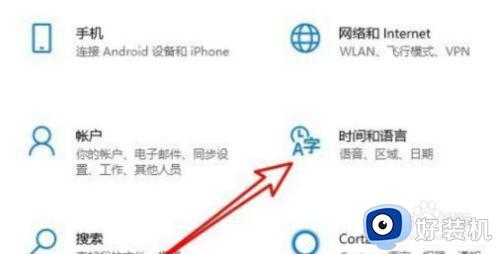
2.点击进入到这个时间和语言设置界面之后,在界面的左边找到语言这个设置选项,然后点击切换到这个设置界面当中。
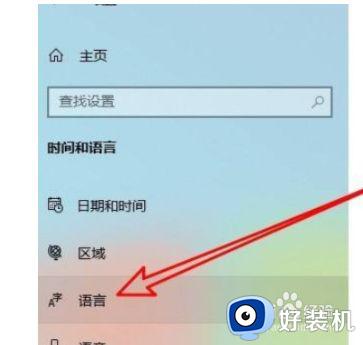
3.点击切换到设置语言界面之后,我们在界面中找到“选择始终默认使用的输入法”这个设置选项之后点击进去。
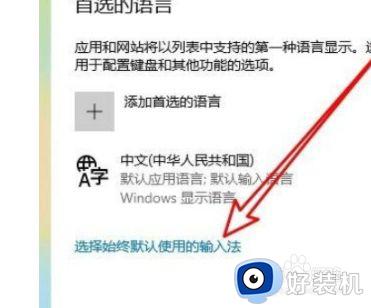
4.点击进入到下一个界面之后,我们在这个界面中找到语言栏选项这个设置选项之后点击打开语言栏选项。
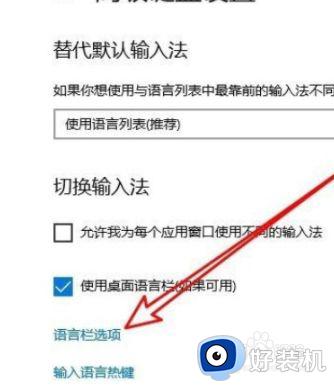
5.点击打开这个语言栏设置界面之后,我们在其中可以看到语言栏的设置模块,有显示的位置可以选择,我们点击其中的“停靠于任务栏”这个选项。
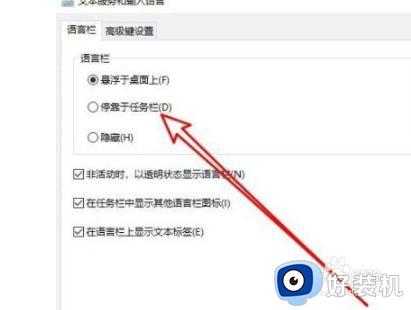
6.点击选择为停靠于任务栏之后,在系统任务栏的右下角就可以看到语言栏显示的图标了,点击即可打开。
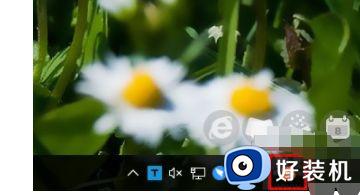
以上就是小编告诉大家的固定语言栏设置方法的全部内容,还有不清楚的用户就可以参考一下小编的步骤进行操作,希望能够对大家有所帮助。
语言栏如何固定 怎样固定语言栏相关教程
- windows怎么关闭语言栏 windows如何关闭语言栏
- wps右侧工具栏怎么固定 如何固定wps右侧工具栏
- 戴尔电脑语言栏怎么恢复原处 戴尔电脑的语言栏如何还原回去
- 电脑怎么把语言栏隐藏 如何把电脑底下的语言栏隐藏
- 电脑如何隐藏语言工具栏 电脑语言工具栏隐藏设置方法
- 电脑点击语言栏提示检测到不兼容的键盘驱动程序如何处理
- Win11学院:如何启用 / 禁用固定应用到任务栏功能
- 如何把电脑任务栏挪到右侧 电脑任务栏怎么移动到右边
- mac系统如何设置语言 mac系统语言设置在哪里
- 电脑软件怎么固定到任务栏 电脑软件图标怎么放在任务栏上面
- 电脑无法播放mp4视频怎么办 电脑播放不了mp4格式视频如何解决
- 电脑文件如何彻底删除干净 电脑怎样彻底删除文件
- 电脑文件如何传到手机上面 怎么将电脑上的文件传到手机
- 电脑嗡嗡响声音很大怎么办 音箱电流声怎么消除嗡嗡声
- 电脑我的世界怎么下载?我的世界电脑版下载教程
- 电脑无法打开网页但是网络能用怎么回事 电脑有网但是打不开网页如何解决
电脑常见问题推荐
- 1 b660支持多少内存频率 b660主板支持内存频率多少
- 2 alt+tab不能直接切换怎么办 Alt+Tab不能正常切换窗口如何解决
- 3 vep格式用什么播放器 vep格式视频文件用什么软件打开
- 4 cad2022安装激活教程 cad2022如何安装并激活
- 5 电脑蓝屏无法正常启动怎么恢复?电脑蓝屏不能正常启动如何解决
- 6 nvidia geforce exerience出错怎么办 英伟达geforce experience错误代码如何解决
- 7 电脑为什么会自动安装一些垃圾软件 如何防止电脑自动安装流氓软件
- 8 creo3.0安装教程 creo3.0如何安装
- 9 cad左键选择不是矩形怎么办 CAD选择框不是矩形的解决方法
- 10 spooler服务自动关闭怎么办 Print Spooler服务总是自动停止如何处理
